Galerie: Seagate Wireless hacken
Mit einer alternativen Firmware aus dem Netz holen Sie mehr Features aus der WLAN-Festplatte Seagate Wireless Plus heraus.

Die Seagate Wireless Plus kennt zwei Betriebsmodi: Wenn sie mit dem PC verbunden ist, verhält sie sich wie eine gewöhnliche USB-Festplatte.

Ziehen Sie die Platte vom Computer ab, verwandelt sie sich in einen mobilen Server mit WLAN. Ziehen Sie immer den ganzen Adapter ab, nicht nur das USB-Kabel. Nach maximal einer Minute wechselt die WLAN-Anzeige auf Blau.
Klappt der Wechsel zwischen USB- und WLAN-Modus nicht, schalten Sie die Platte aus und wieder ein.
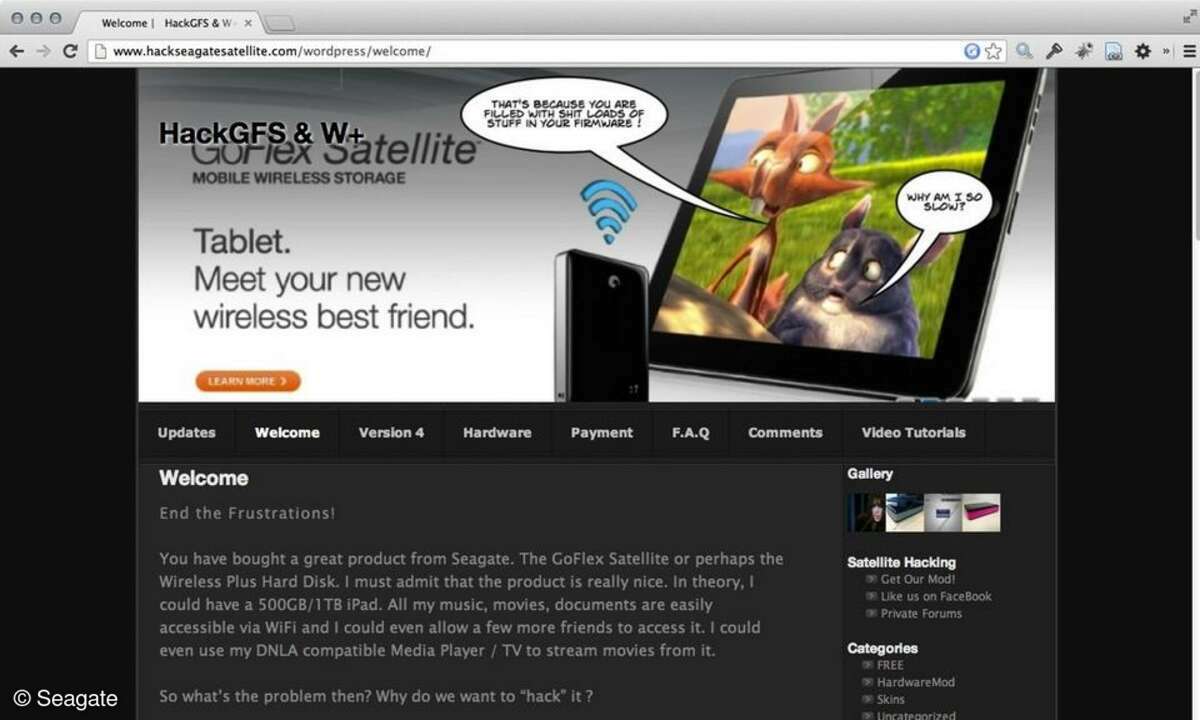
Der Kaufprozess für die HackGFS&W+-Firmware ist etwas umständlich. Als erstes registrieren Sie ein Benutzerkonto im Forum. Dann loggen Sie sich bei Paypal ein und senden eine Zahlung von über 35 US-Dollar an payments@hackseagatesatellite.com.
Anschließend schicken Sie eine E-Mail an team@hackseagatesatellite.com. Dort müssen Sie nur noch Ihren Forum-Benutzernamen und Ihre Paypal-E-Mail-Adresse nennen. Anschließend werden Sie für den Firmware-Download freigeschaltet, was ein paar Stunden dauern kann.
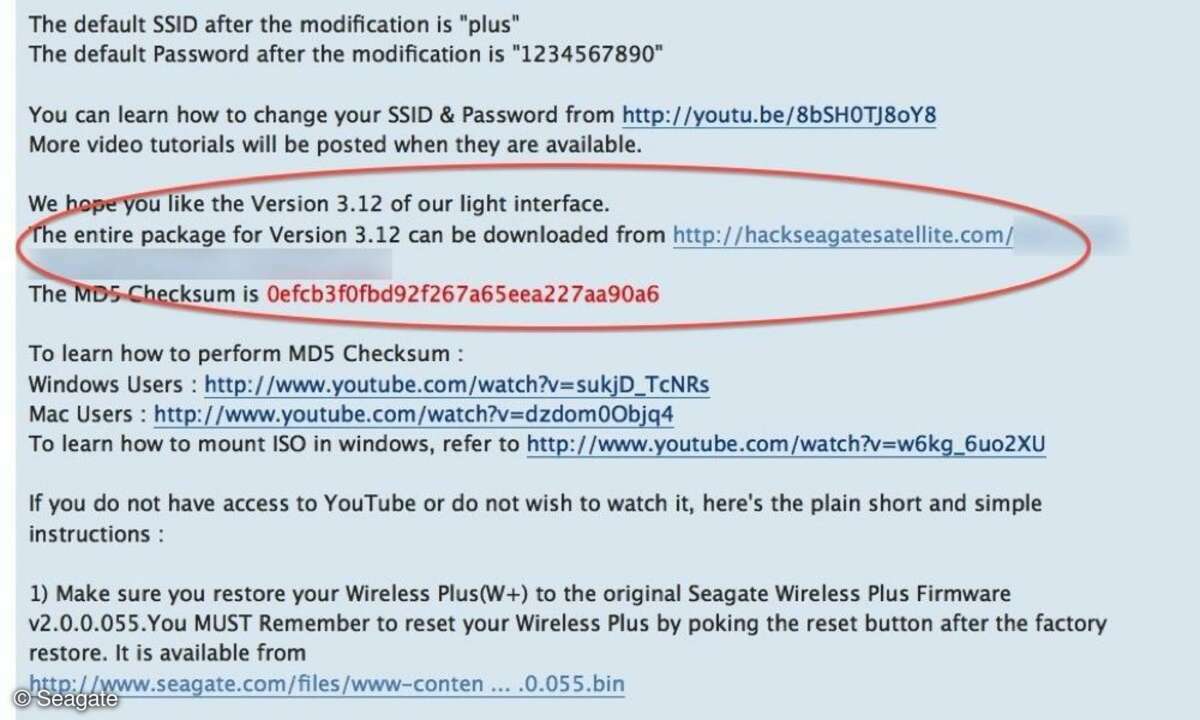
Nach Zahlung und Freischaltung haben Sie Zugriff auf das Forum mit dem Download-Link für die Firmware. Laden Sie das gut 160 MByte komplette Paket herunter.
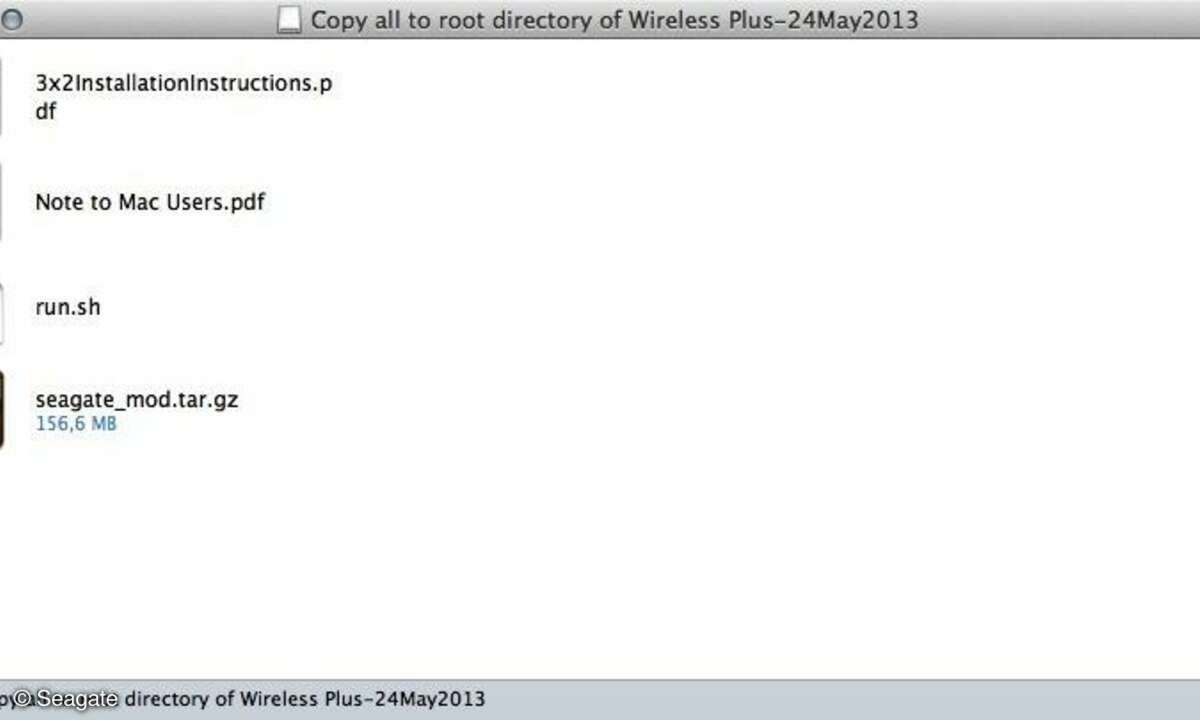
Der Download besteht aus einer ISO-Datei, die Sie öffnen müssen. Unter Windows 8, OSX und Linux geht das ganz leicht mit einem Doppelklick. Für ältere Windows-Versionen benötigen Sie eine Zusatz-Software zum Öffnen von ISOs, zum Beispiel das kostenlose WinCDEmu.
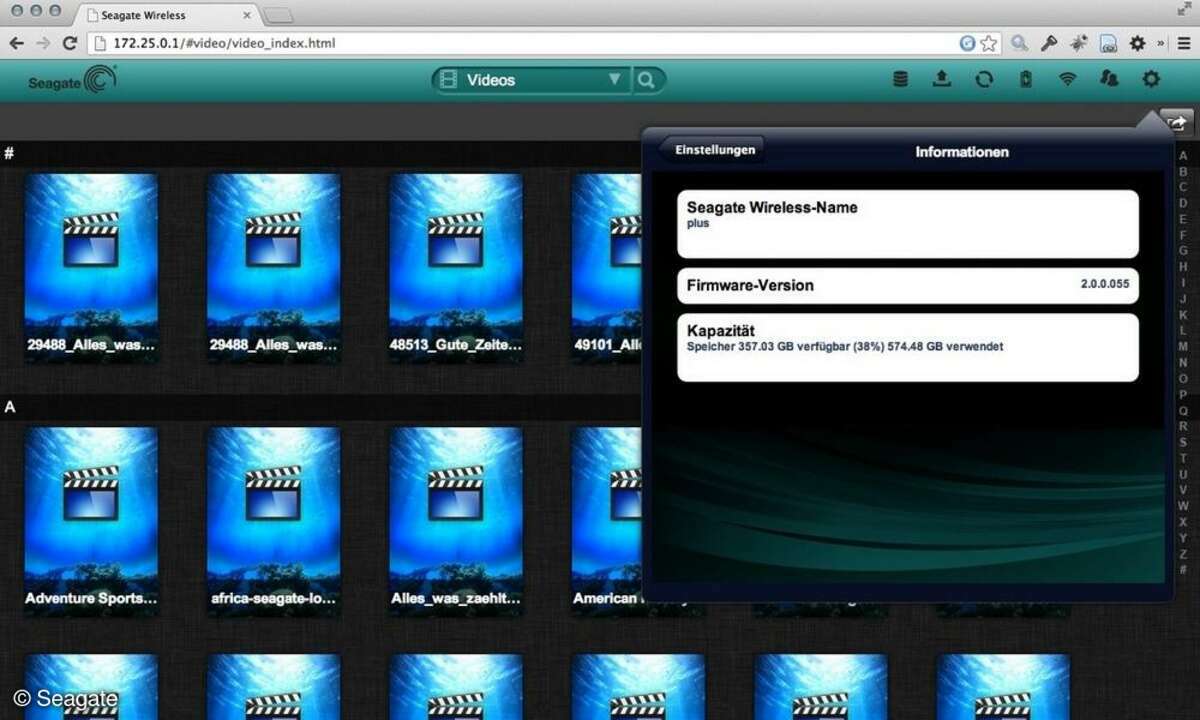
Überprüfen Sie die Version der Original-Firmware. Als Grundlage für HackGFS&W+ kommt ausschließlich Version 2.0.0.055 in Frage. Läuft auf Ihrer Seagate-Festplatte eine neuere Firmware, müssen Sie diese zunächst auf die alte Version downgraden.
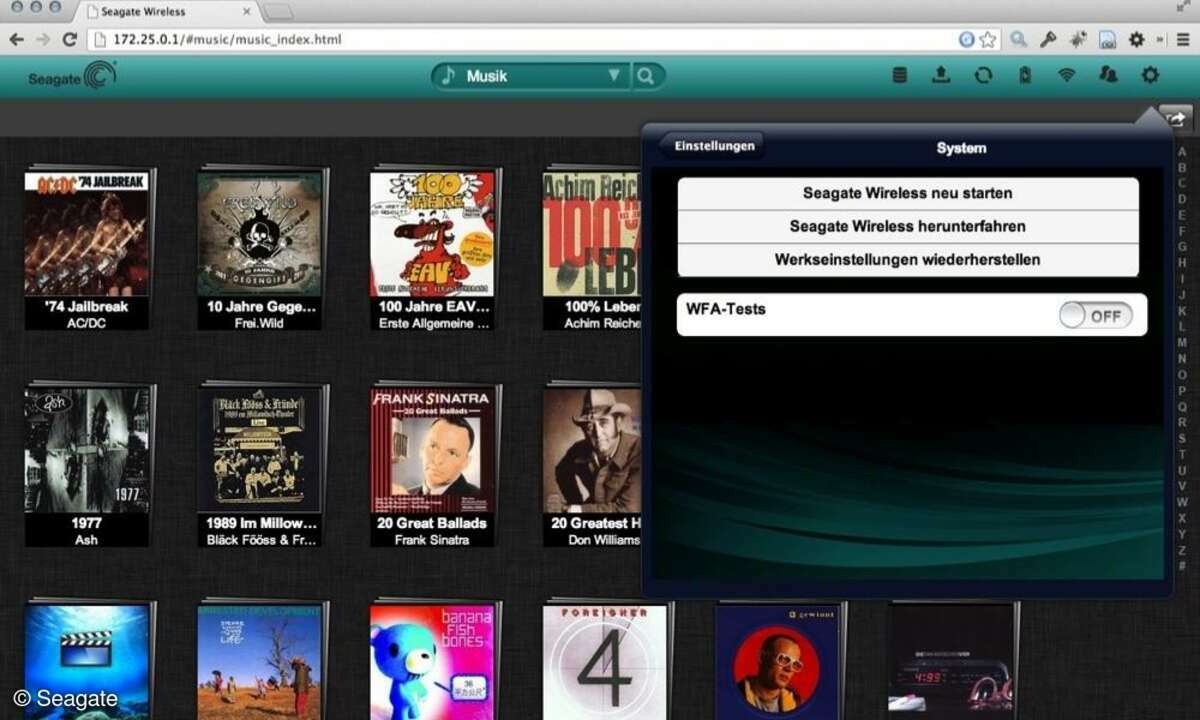
Setzen Sie die Seagate über die Einstellungen auf die Werkseinstellungen zurück. Dann fahren Sie das Laufwerk herunter, verbinden es per USB mit dem Computer und schalten es ein.
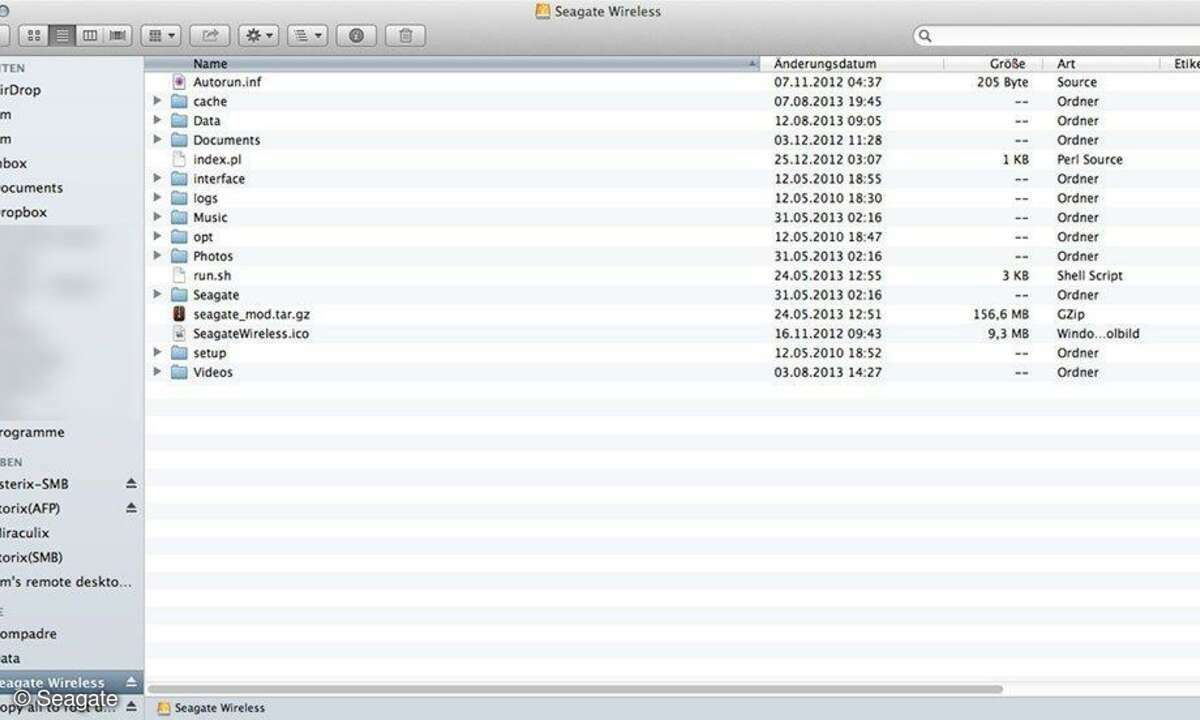
Jetzt kopieren Sie aus dem ISO-Image die Dateien "run.sh" und "seagate_mod.tar.gz" auf das USB-Laufwerk - und zwar direkt in den Stammordner, nicht in ein Unterverzeichnis. Anschließend werfen Sie die Festplatte aus (nur OSX) und versetzen sie in den WLAN-Modus. Verbinden Sie Ihren Computer mit dem WLAN der Festplatte.
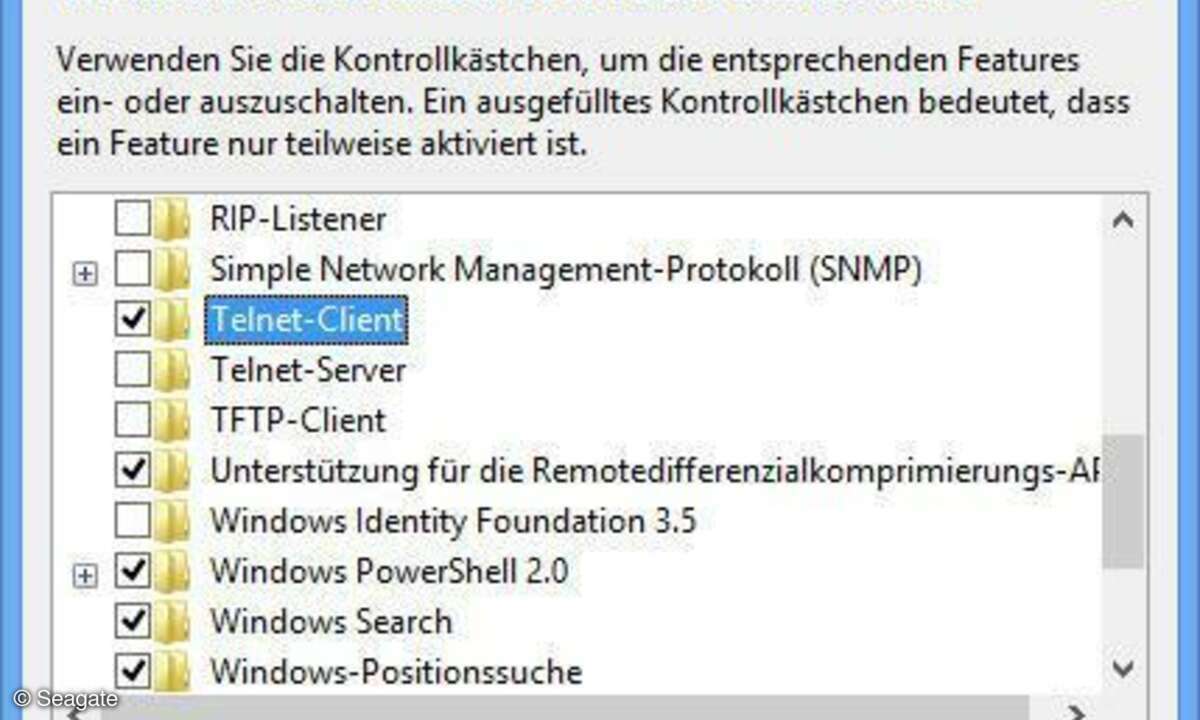
Als nächstes benötigen Sie das Terminal-Programm telnet. Auf XP und dem Mac ist es vorinstalliert, unter Windows ab Vista müssen Sie es ggf. noch kurz einspielen. Dazu öffnen Sie in der Systemsteuerung den Abschnitt "Windows-Features aktivieren und deaktivieren", setzen ein Häkchen bei "Telnet-Client" und bestätigen mit "OK".
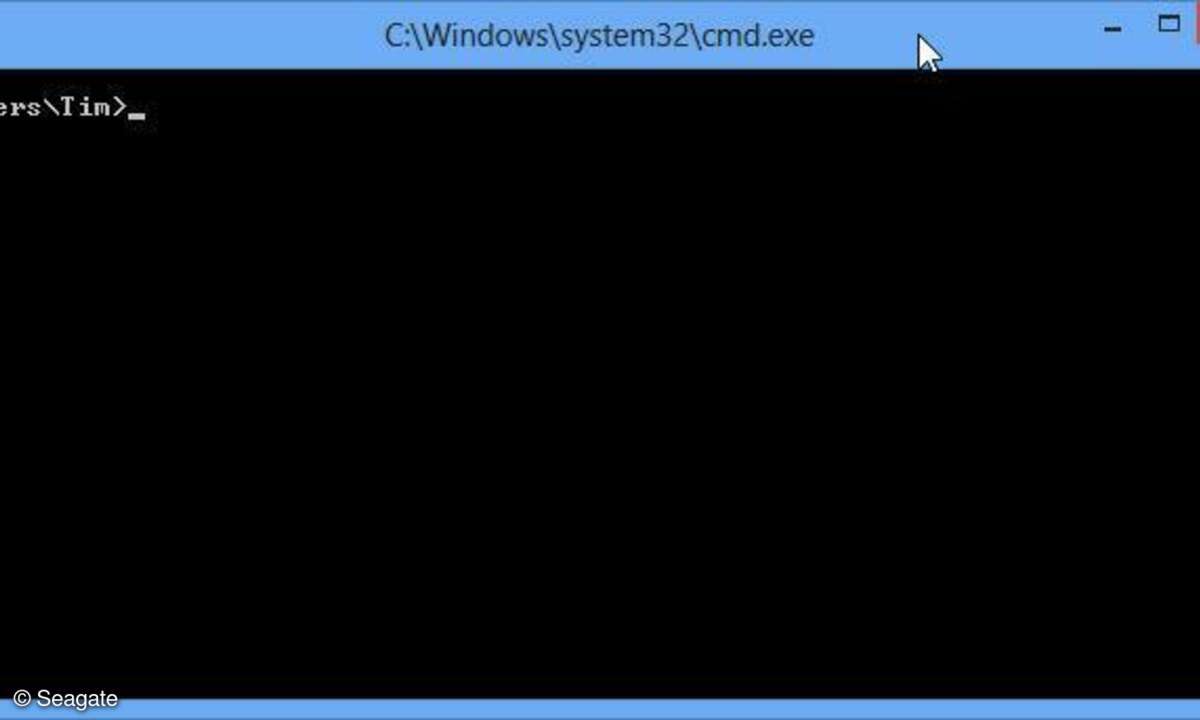
Als nächstes öffnen Sie die Kommandozeile.
Windows: Drücken Sie die Tastenkombination Windows+R, geben Sie "cmd" ein und betätigen Sie die Eingabetaste.
OSX: Starten Sie das Programm "Terminal" aus dem Unterordner "Dienstprogramme" des Programme-Verzeichnisses.
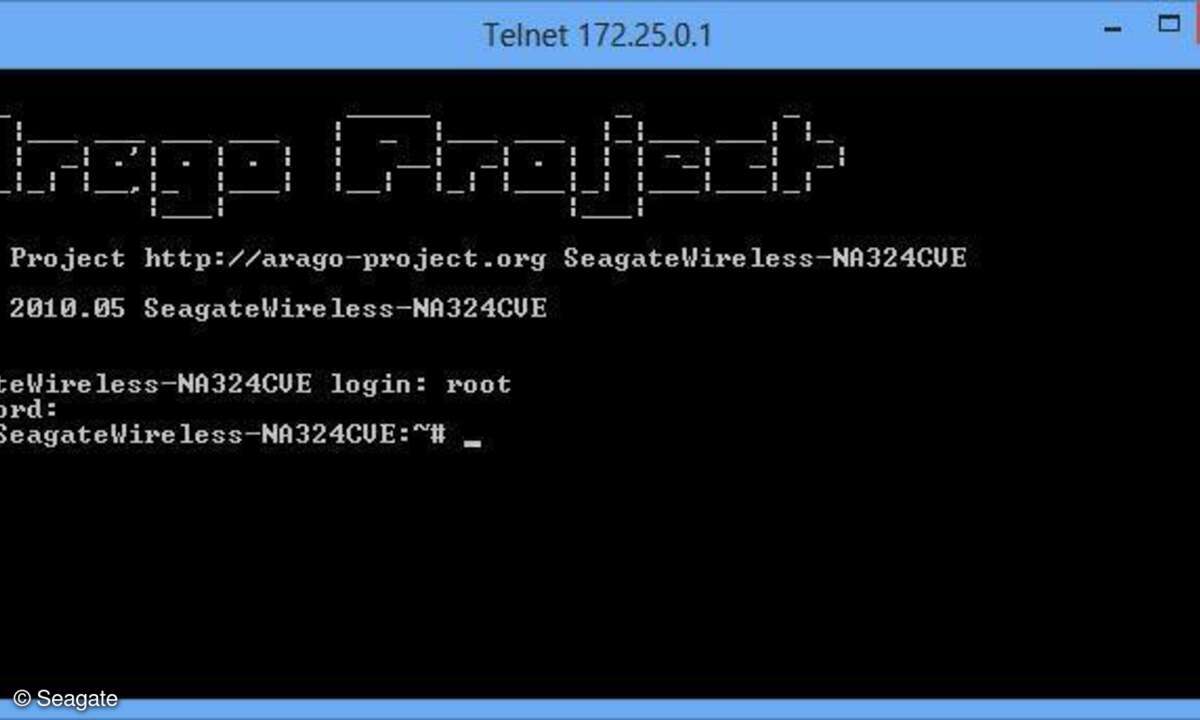
Tippen Sie folgenden Befehl ein, gefolgt von der Eingabetaste:
telnet172.25.0.1
Sobald Sie danach gefragt werden, verwenden Sie als Benutzername "root" und als Kennwort "goflex" (jeweils ohne Anführungszeichen).
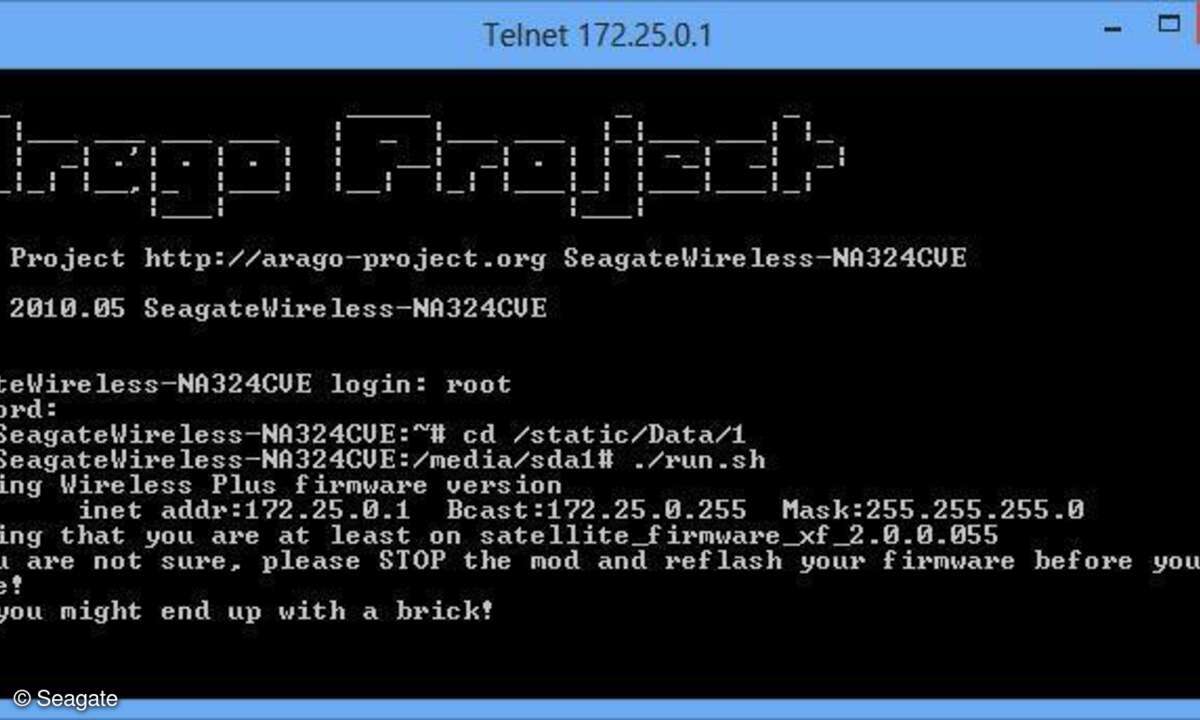
Jetzt folgen die Befehle:
cd /static/Data/1 <Eingabetaste>
./run.sh <Eingabetaste>
Nach kurzer Wartezeit müssen Sie die Installation der alternativen Firmware noch einmal mit "y", gefolgt von der Eingabetaste, bestätigen. Anschließend braucht es ein paar Minuten, bis die neue Firmware auf dem Gerät installiert ist. Zum Schluss bittet die Festplatte noch um Ihre Erlaubnis, sich neu zu starten, die Sie ebenfalls mit "y" und der Eingabetaste erteilen. Anschließend können Sie das Terminal schließen.
Die durchgehend blaue WLAN-Leuchte signalisiert, dass die Seagate neu gestartet ist. Verbinden Sie Ihren Computer nun mit deren WLAN, das jetzt allerdings "plus" heißt. Das Standardpasswort für das WLAN heißt"1234567890". Anschließend können Sie die Web-Oberfläche HackGFS&W+ unter https://172.25.0.1 öffnen.
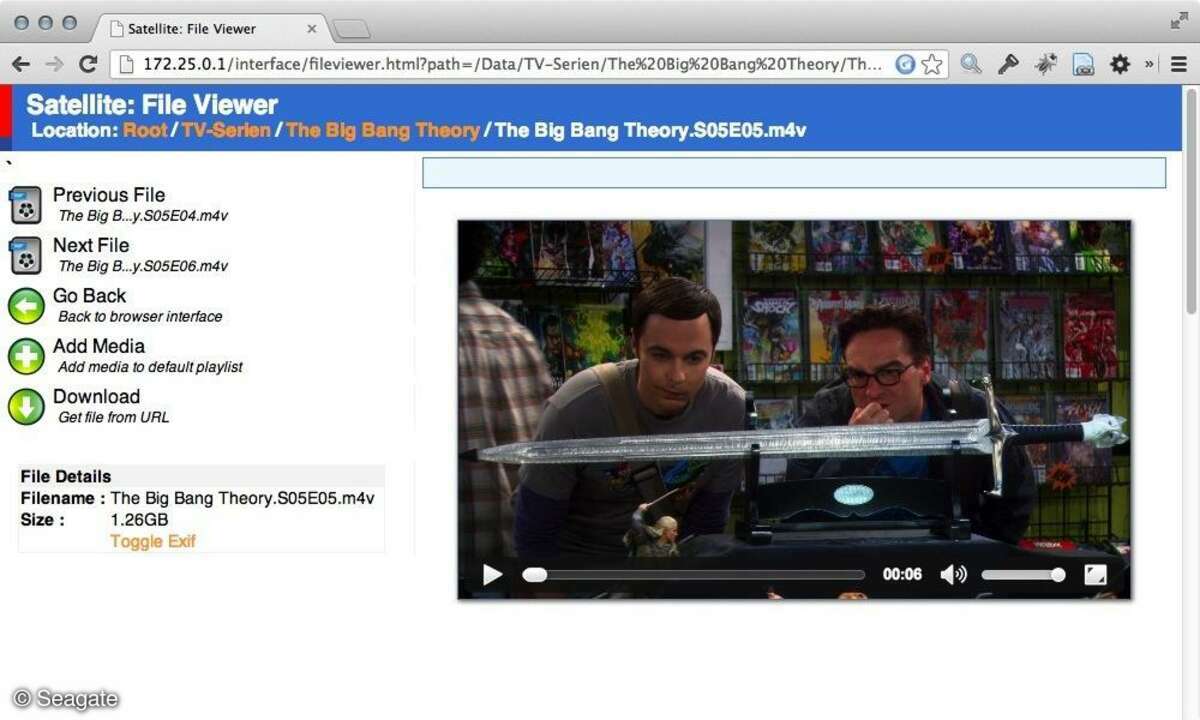
HackGFS&W+ bringt eine eigene Web-Oberfläche mit, die auch Videos und Audio-Dateien abspielt. Das funktioniert oft sogar ohne zusätzliche App, einfach im Browser des Smartphones bzw. Tablets.
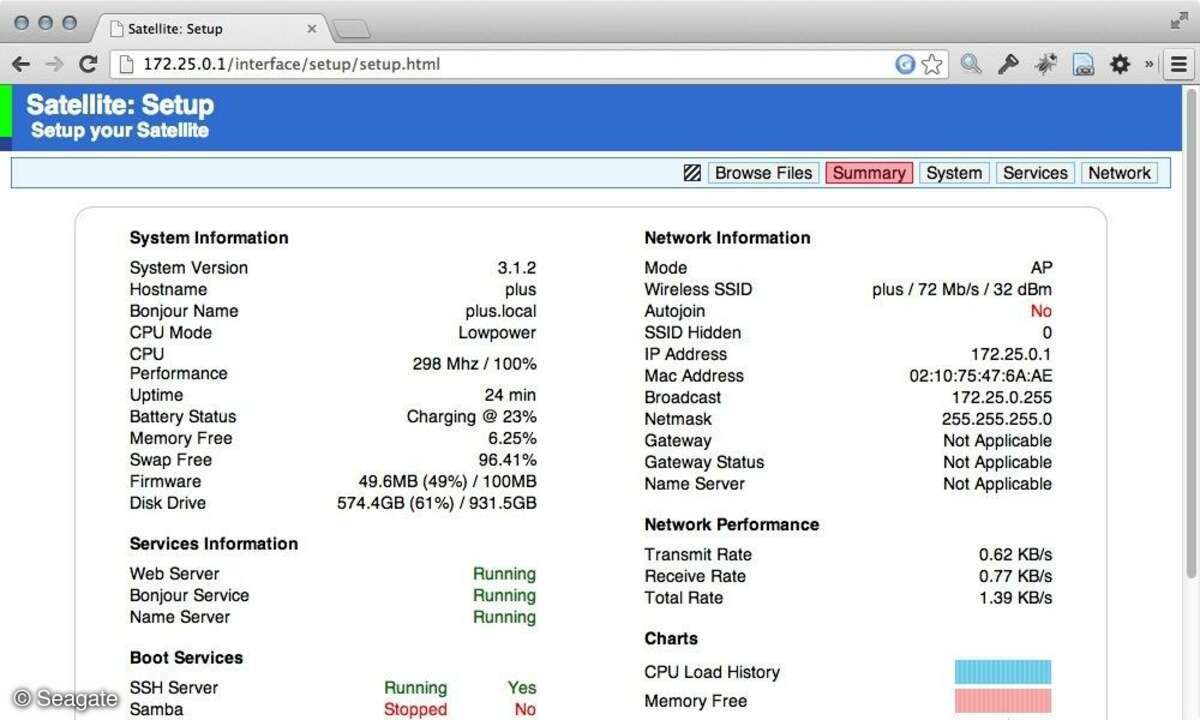
Jetzt wird es aber erst mal Zeit für einen Abstecher in die Einstellungen. Anders als die Original-Firmware enthält Ihnen HACKGFS&W+ keine Informationen vor. Sowohl allgemeine Infos zur CPU- und Speichernutzung sowie dem Akku-Zustand als auch Fakten zu den laufenden Diensten und der Netzwerkverbindungen finden Sie auf der Seite "Summary".
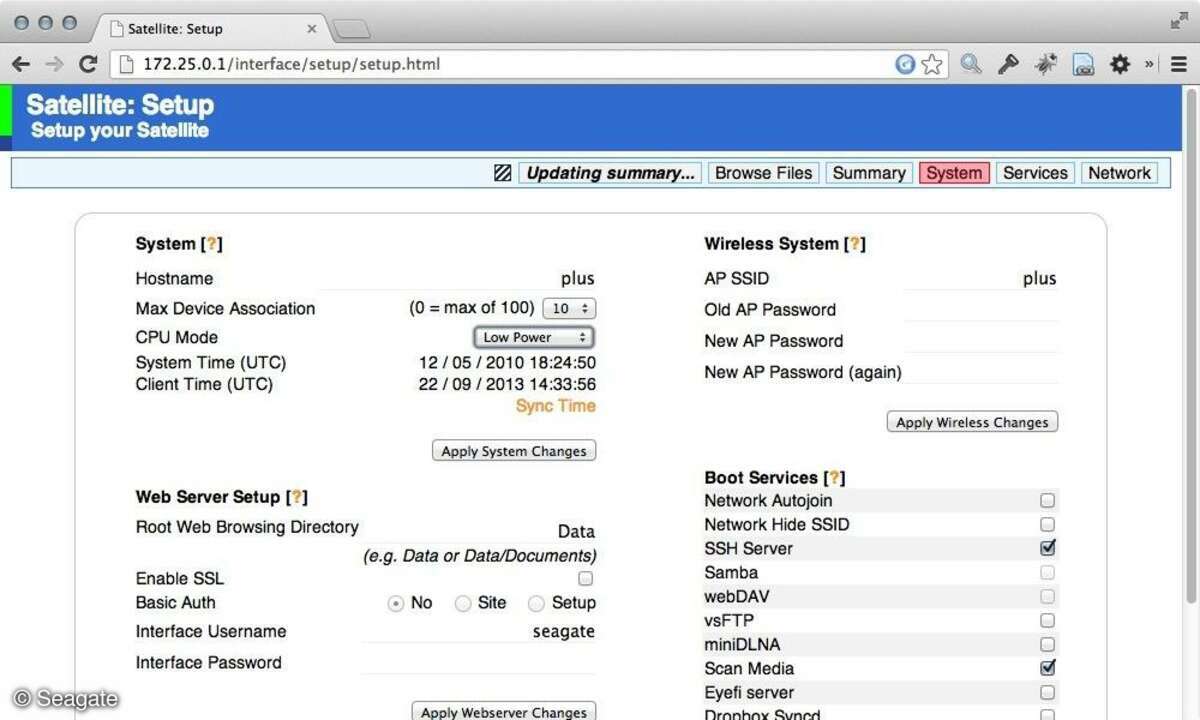
System: Hier können Sie der CPU Beine machen, indem Sie von "Low Power" auf "Conservative" oder sogar "on Demand" umstellen. Allerdings reduziert sich damit auch die Akkulaufzeit.
Web Server Setup: HackGFS&W+ bringt einen Webserver, der Daten auf Wunsch per SSL verschlüsselt überträgt. Auch können Sie die Web-Oberfläche hier mit einem Passwort versehen.
Wireless System: Hier legen Sie den Namen ("SSID") und das kennwort für das WLAN fest, das Ihre Seagate aufspannt.
Boot Services: Welche Dienste die Seagate beim Start automatisch bootet definieren Sie hier über Häkchen. Wir empfehlen, nur wirklich notwendige Dienste zu starten. Das zahlt die Seagate in Form kürzerer Reaktionszeiten und längerer Akkulaufzeit zurück. Insbesondere können Sie den SSH-Server abschalten, wenn Sie ihn nicht zu Administration benötigen. Auch "Scan Media" braucht es nicht, wenn Sie nicht gerade frische Songs, Videos oder Fotos auf Ihre Seagate kopiert haben, die noch in den katalog aufgenommen werden müssen, Thumbnails benötigen etc.
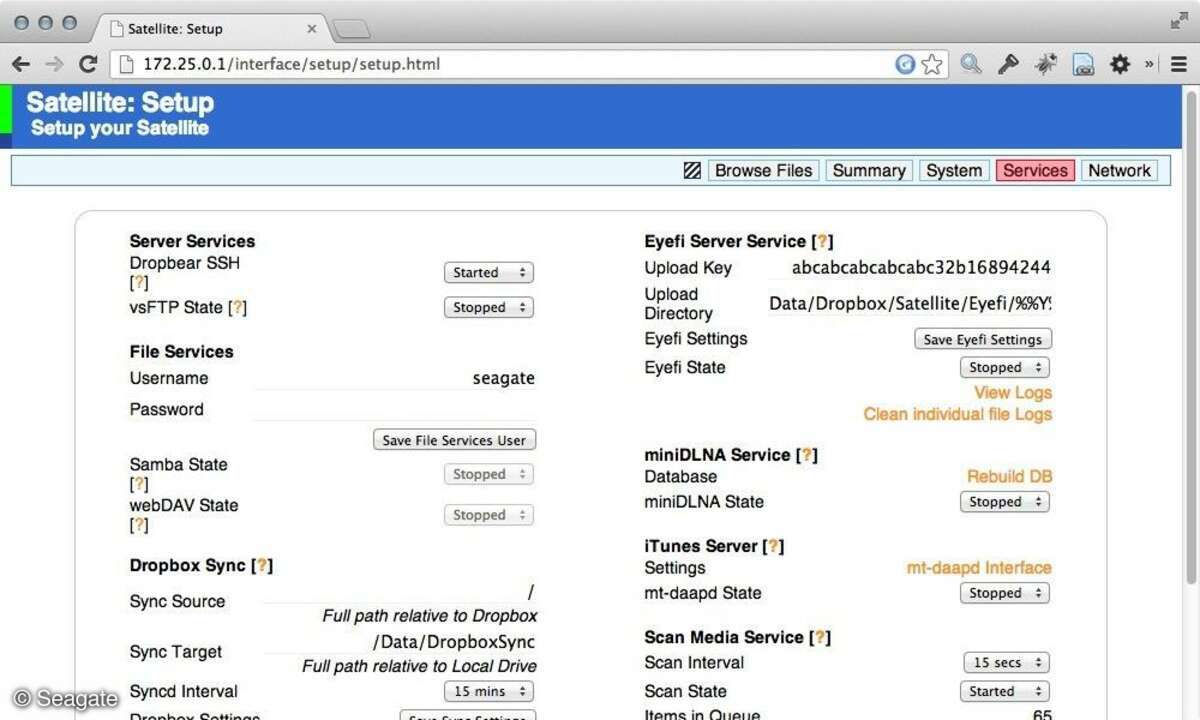
Auf der Services-Seite können Sie Dienste gezielt starten und stoppen. Auch die Dienste-Konfiguration erledigen Sie hier.
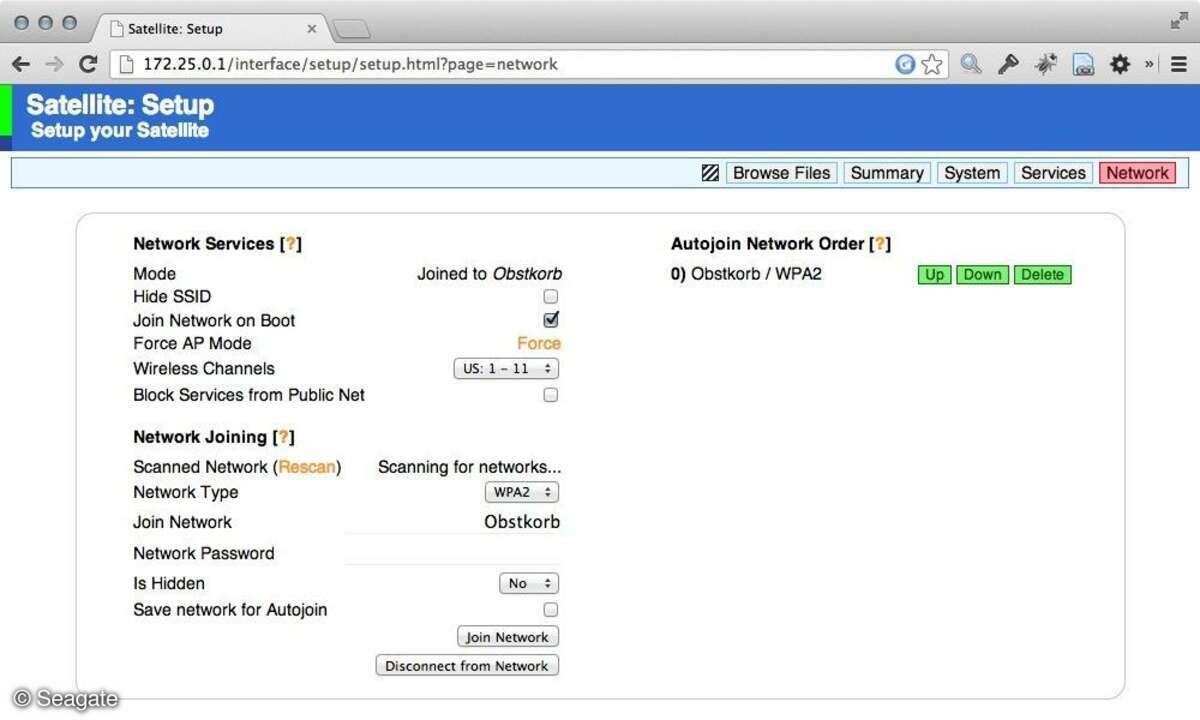
Interessant auch die "Network"-Seite. Im Abschnitt "Network Joining" verbinden Sie die Seagate mit einem eventuell bereits vorhandenen WLAN. Die Bedienung ist allerdings etwas kompliziert:
1. Warten Sie, bis die Seagate die Netzwerke gescannt hat.
2. Wählen Sie unter "Scanned Network" das gewünschte WLAN aus.
3. Tragen Sie die Zugangsdaten ein.
4. Jetzt können Sie sich entweder sofort mit dem Netzwerk verbinden oder es auf die "Autojoin"-Liste setzen.
Sofern der Dienst "Network Autojoin" unter "System > Boot Services" aktiv ist, wird sich die Seagate automatisch mit den rechts gelisteten WLANs verbinden. Dabei testet sie die Netzwerke in der Reihenfolge der Liste durch und bleibt beim ersten, bei dem Sie Zugang findet.
"Join Network" ist nicht nur im Hotel-WLAN nützlich. Zuhause können Sie die Seagate dank dieser Funktion auch als WLAN-basiertes NAS nutzen.